Tecnobits - 操作系统 - 如何让程序在 Windows 启动时运行?
如果你想 如何让程序在 Windows 启动时运行? 了解如何将应用程序配置为在打开计算机时自动启动非常重要。 幸运的是,Windows 提供了简单的选项来实现这一点。 在本文中,我们将向您展示分步过程,以便您可以配置在启动操作系统时自动执行您喜欢的程序。 只需单击几下,您就可以确保打开计算机后即可使用工具和应用程序。 请继续阅读以了解如何操作。
– 一步一步➡️如何让程序在Windows启动时运行?
如何让程序在 Windows 启动时运行?
步骤1: 打开 Windows 启动时要运行的程序。
步骤2: 转到程序的配置或设置部分。
步骤3: 查找允许您启用程序自动启动的选项。
步骤4: 选中该框或打开“在 Windows 旁边启动”或类似内容的设置。
步骤5: 如果程序本身没有此选项,您可以手动将其添加到Windows启动中。
步骤6: 按“Windows + R”键打开“运行”对话框。
步骤7: 输入“shell:startup”并按“Enter”键打开Windows启动文件夹。
步骤8: 现在,将要运行的程序的快捷方式复制到此文件夹中。
步骤9: 重新启动计算机以检查该程序是否与 Windows 一起自动启动。
独家内容 - 点击这里 如何安装Windows XPQ&A
如何让程序在 Windows 启动时运行?
1.什么是Windows启动程序?
Windows 启动程序是一种在您打开计算机时自动运行的应用程序。
2. Windows开机时启动程序的目的是什么?
目的是立即访问经常需要的应用程序,而无需每次打开计算机时手动打开它。
3. 如何让程序在Windows启动时运行?
有多种方法可以实现这一目标。 这里你有一些选择:
在您的主文件夹中创建快捷方式。
使用程序设置中的“自动启动”选项。
将程序添加到 Windows 注册表中。
4. 如何在主文件夹中创建快捷方式?
以下是在主文件夹中创建快捷方式的步骤:
打开主文件夹。您可以通过按“Windows + R”然后输入“shell:startup”来执行此操作。
将要自动启动的程序的快捷方式复制到此文件夹中。
独家内容 - 点击这里 如何更改用户 Windows 105. 如何在程序中设置自动启动?
以下是在程序中配置自动启动的步骤:
打开程序并查找“设置”或“首选项”选项。
查找“从 Windows 启动”或“自动启动”等选项并将其激活。
6. 如何将程序添加到 Windows 注册表?
以下是将程序添加到 Windows 注册表的方法:
在搜索栏中键入“regedit”打开 Windows 注册表编辑器。
导航到以下位置:HKEY_CURRENT_USERSOFTWAREMicrosoftWindowsCurrentVersionRun。
为您想要自动启动的程序创建一个新的注册表项。
7. 修改Windows注册表添加启动程序安全吗?
是的,如果谨慎操作并遵循正确的说明,这是安全的。 如果修改 Windows 注册表出现错误,可能会造成严重后果。
8. Windows 启动时应运行哪些程序?
应在 Windows 启动时运行的程序是那些您经常需要的程序,并且不会因自动启动而对系统性能产生负面影响。
独家内容 - 点击这里 如何修复 Windows 10 中的磁盘读取错误9. 如何禁用 Windows 中的启动程序?
以下是在 Windows 中禁用启动程序的步骤:
按“Ctrl + Shift + Esc”打开任务管理器。
导航到“主页”选项卡。
选择您要禁用的程序,然后单击“禁用”。
10. 如果Windows中的启动程序引起问题,我该怎么办?
如果启动程序导致 Windows 出现问题,您可以尝试按照上述步骤将其禁用。 您还可以卸载并重新安装该程序来解决任何冲突。
塞巴斯蒂安维达尔我是 Sebastián Vidal,一位热衷于技术和 DIY 的计算机工程师。此外,我是 tecnobits.com,我在其中分享教程,以使每个人都更容易访问和理解技术。